Cách chỉnh Hz màn hình điện thoại Samsung chi tiết A-Z

Việc hiểu rõ cách chỉnh Hz màn hình điện thoại Samsung không chỉ giúp người dùng tối ưu trải nghiệm hiển thị mà còn tiết kiệm pin, giảm tình trạng giật lag khi chơi game hay lướt web. Nhiều dòng Samsung hiện nay đều cho phép thay đổi tần số quét linh hoạt, mang lại hình ảnh mượt mà hơn bao giờ hết. Bài viết dưới đây sẽ hướng dẫn bạn chi tiết cách chỉnh Hz trên Samsung một cách đơn giản và hiệu quả.
Hz là gì và tại sao cần chỉnh Hz?
Hz (Hertz) là đơn vị dùng để đo tần số quét của màn hình, thể hiện số lần hình ảnh được làm mới trong mỗi giây. Hiểu một cách đơn giản, tần số quét càng lớn thì chuyển động trên màn hình càng trơn tru, hình ảnh hiển thị cũng trở nên sắc nét và sống động hơn.
Ví dụ, một màn hình 60Hz sẽ cập nhật 60 khung hình mỗi giây, còn màn hình 120Hz có thể làm mới tới 120 lần trong cùng khoảng thời gian. Nhờ vậy, mọi thao tác cuộn trang, xem video hay chơi game đều diễn ra mượt mà, hạn chế tối đa tình trạng giật lag hay khựng hình khi sử dụng.
Vậy tại sao cần chỉnh Hz? Việc chỉnh Hz trên điện thoại Samsung giúp người dùng cân bằng giữa trải nghiệm hiển thị và thời lượng pin. Khi cần hình ảnh mượt mà, như lúc chơi game hoặc xem video, bạn có thể tăng tần số quét để tối ưu hiển thị. Ngược lại, khi chỉ dùng tác vụ cơ bản như nhắn tin hay lướt web, giảm Hz sẽ giúp tiết kiệm năng lượng và kéo dài thời gian sử dụng pin.
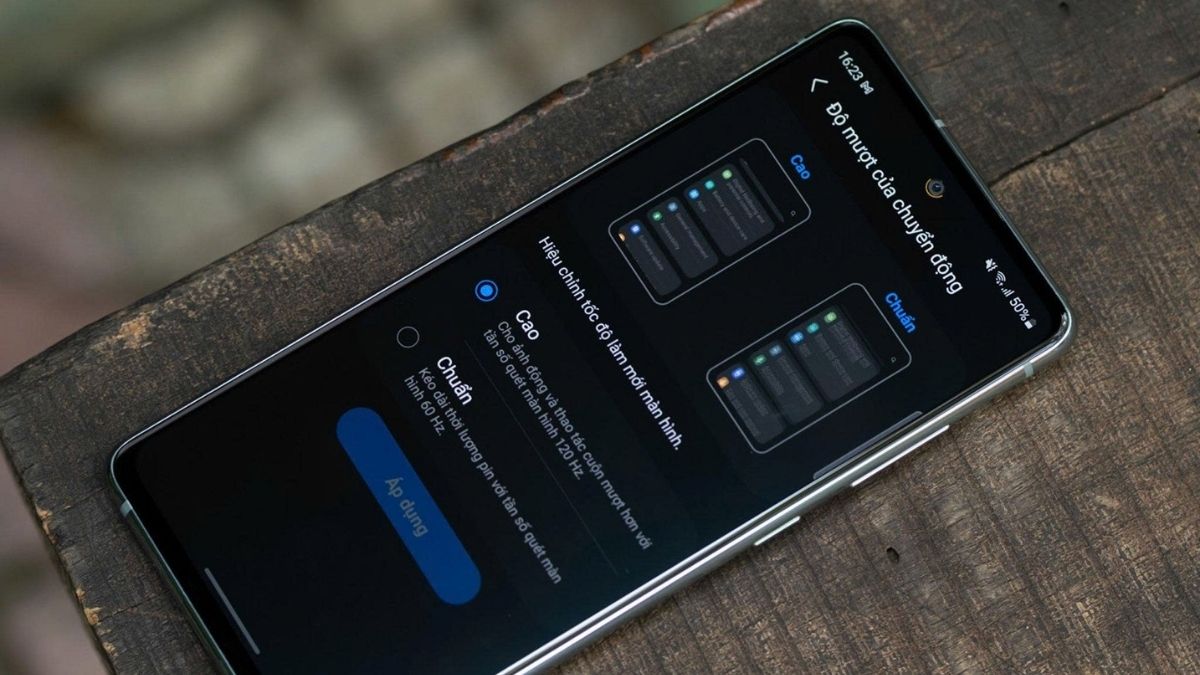
Hướng dẫn chi tiết cách chỉnh Hz màn hình điện thoại Samsung
Các dòng điện thoại Samsung hỗ trợ điều chỉnh tần số quét thường nằm trong phân khúc tầm trung và cao cấp. Dưới đây là hướng dẫn chi tiết cách chỉnh tần số Hz của màn hình Samsung, giúp bạn dễ dàng tùy chỉnh để tối ưu trải nghiệm hiển thị mượt mà và tiết kiệm pin hơn.
1. Mở Cài đặt (Settings):
- Từ màn hình chính, vuốt xuống và nhấn vào biểu tượng hình răng cưa để truy cập nhanh vào phần Cài đặt (Settings) của điện thoại Samsung.
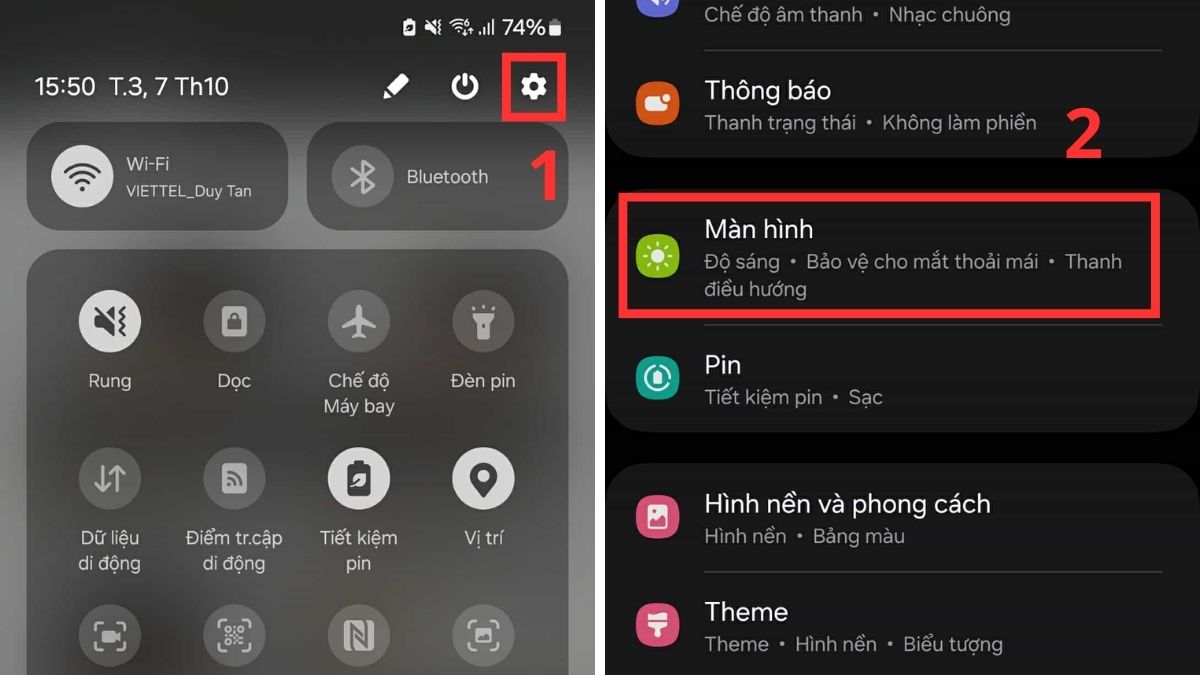
2. Truy cập mục Màn hình (Display):
- Kéo xuống và chạm vào mục ‘Màn hình’ (Display) để truy cập các tùy chỉnh hiển thị.
3. Thay đổi tần số:
- Chọn mục “Độ mượt của chuyển động” (Motion smoothness) để tùy chỉnh tốc độ làm mới màn hình.
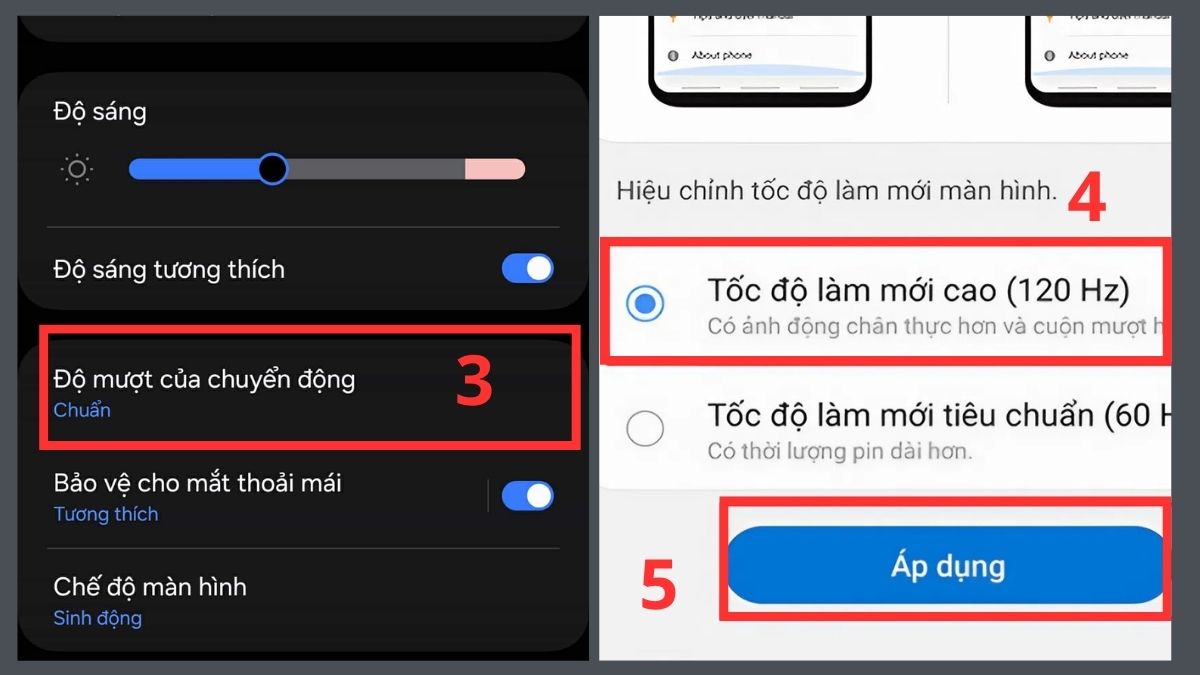
- Tại đây, bạn sẽ thấy các tùy chọn tần số quét mà thiết bị hỗ trợ và chọn các mức mong muốn:
- Tốc độ làm mới tiêu chuẩn (Standard – 60Hz).
- Tốc độ làm mới cao (120Hz).
4. Lưu cài đặt:
- Sau khi chọn tần số mong muốn, nhấn “Áp dụng” (Apply) để hoàn tất.
Muốn trải nghiệm trọn vẹn độ mượt mà của màn hình với tần số cao, bạn nên chọn mua điện thoại Samsung. Ghé ngay CellphoneS để trải nghiệm thực tế, nhận ưu đãi hấp dẫn và chọn chiếc Samsung phù hợp nhất với nhu cầu của bạn.
[Product_Listing categoryid="35" propertyid="" customlink="https://cellphones.com.vn/mobile/samsung.html" title="Các dòng Samsung đang được quan tâm nhiều tại CellphoneS"]
Lợi ích khi chỉnh tần số quét màn hình Samsung
Việc thay đổi tần số quét màn hình Samsung không chỉ là một thao tác tùy chỉnh đơn giản mà còn mang lại nhiều lợi ích thiết thực:
- Tăng trải nghiệm mượt mà: Với tần số 120Hz, mọi thao tác như vuốt, chạm, mở ứng dụng hay chơi game đều trơn tru, phản hồi nhanh hơn, đặc biệt hữu ích với game thủ.
- Cải thiện độ hiển thị hình ảnh: Hình ảnh hiển thị mượt mà hơn, đặc biệt khi xem video chuyển động nhanh hoặc nội dung đồ họa cao.
- Giảm độ trễ cảm ứng: Việc chỉnh tần số Hz của màn hình Samsung ở mức cao giúp giảm độ trễ cảm ứng, khiến thao tác chạm chính xác hơn.
- Tiết kiệm pin linh hoạt: Nhờ chế độ Adaptive, điện thoại tự động giảm Hz khi hiển thị nội dung tĩnh (như đọc tin nhắn, xem ảnh), giúp tiết kiệm năng lượng mà vẫn duy trì sự mượt mà cần thiết.
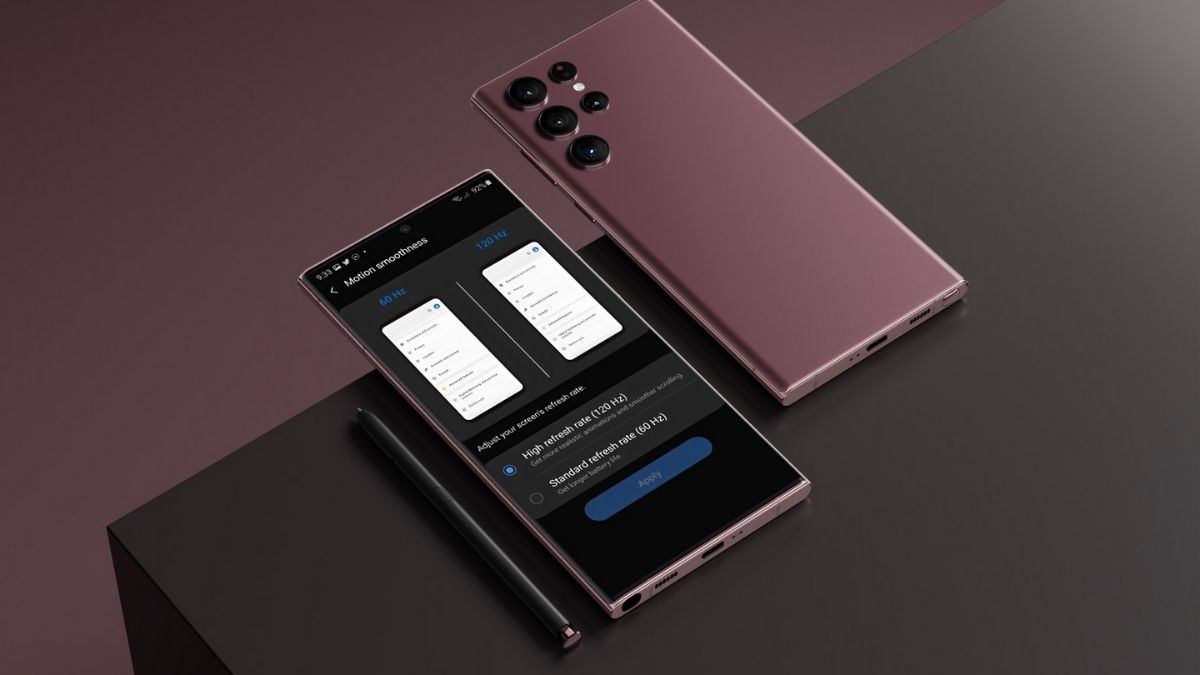
Mẹo tối ưu cách chỉnh Hz màn hình điện thoại Samsung
Để áp dụng cách chỉnh Hz màn hình điện thoại Samsung hiệu quả và phù hợp với nhu cầu sử dụng hằng ngày, bạn có thể áp dụng những mẹo sau:
- Dùng chế độ Adaptive (Tự động điều chỉnh): Hầu hết các mẫu flagship Samsung đều có tùy chọn Adaptive, giúp máy tự điều chỉnh tần số quét giữa 60Hz – 120Hz tùy vào nội dung hiển thị. Đây là giải pháp thông minh giúp vừa tiết kiệm pin vừa duy trì độ mượt mà.
- Giảm Hz khi không cần thiết: Nếu bạn chỉ sử dụng điện thoại để đọc báo, nhắn tin hoặc xem mạng xã hội, hãy hạ xuống 60Hz. Việc này giúp kéo dài thời lượng pin thêm 1–2 giờ mỗi ngày.
- Giữ phần mềm luôn cập nhật: Một số bản cập nhật One UI mới của Samsung bổ sung tùy chọn thay đổi tần số quét màn hình Samsung linh hoạt hơn. Vì thế, bạn nên thường xuyên vào phần “Cài đặt”, sau đó chọn “Cập nhật phần mềm” (Software Update) để kiểm tra và cài đặt các phiên bản mới nhất.
- Tối ưu cùng chế độ tiết kiệm pin: Khi bật chế độ tiết kiệm pin, Samsung thường tự động giới hạn tần số ở 60Hz. Hãy tắt chế độ này nếu muốn tận hưởng trọn vẹn trải nghiệm mượt mà ở 120Hz.
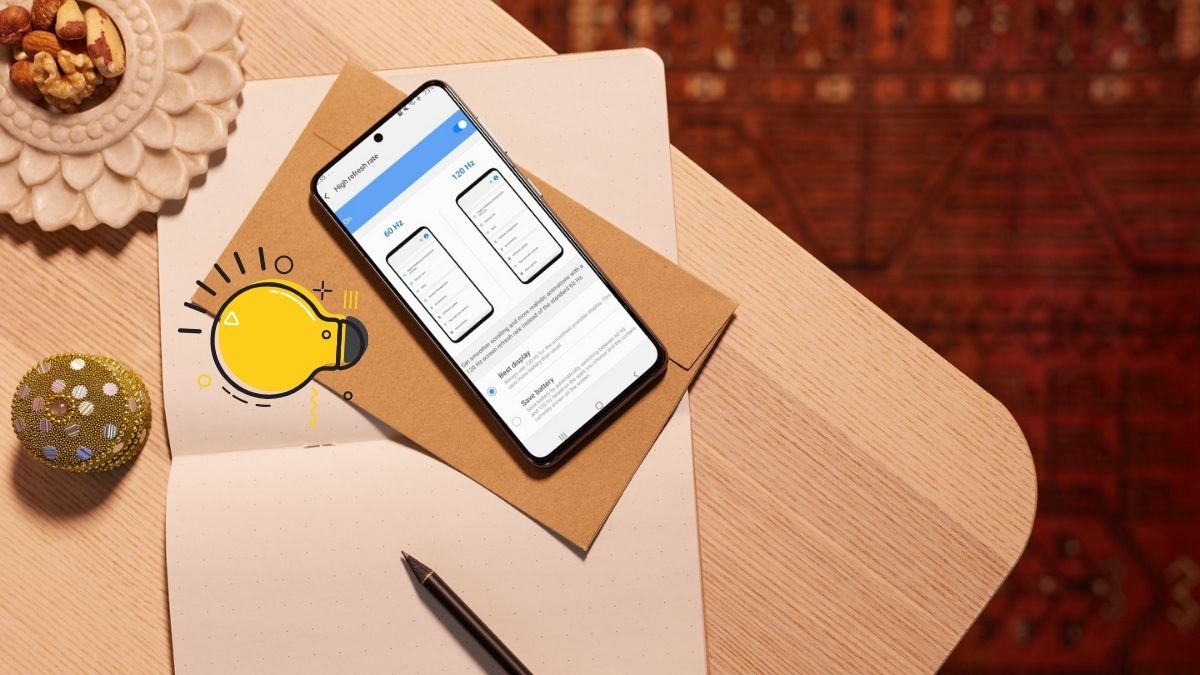
Với hướng dẫn trên, bạn đã nắm rõ cách chỉnh Hz màn hình điện thoại Samsung để tối ưu trải nghiệm hiển thị, vừa mượt mà vừa tiết kiệm pin. Áp dụng những mẹo nhỏ này, bạn sẽ khai thác trọn vẹn hiệu năng và khả năng hiển thị của chiếc smartphone Samsung mà mình đang sử dụng. Nhờ đó, mỗi thao tác vuốt chạm hay chuyển cảnh trên màn hình đều trở nên mượt mà hơn, mang lại cảm giác sử dụng liền mạch và chuyên nghiệp hơn hẳn.
Xem thêm:
Câu hỏi thường gặp
Chỉnh Hz có ảnh hưởng đến tuổi thọ màn hình không?
Việc tăng tần số quét lên 120Hz không gây hại trực tiếp cho màn hình. Tuy nhiên, do tần suất làm mới cao hơn, thiết bị tiêu thụ năng lượng và sinh nhiệt nhiều hơn, có thể ảnh hưởng nhẹ đến pin sau thời gian dài sử dụng.
Tại sao điện thoại Samsung của tôi không có tùy chọn 120Hz?
Không phải tất cả các phiên bản Samsung đều có màn hình tần số 120Hz. Một số model tầm trung hoặc cũ chỉ giới hạn ở 60Hz hoặc 90Hz. Ngoài ra, nếu bật chế độ tiết kiệm pin, tùy chọn 120Hz có thể tạm ẩn.








Bình luận (0)